- 2022-02-18 10:46:53
- 来源:One cloud
轻量应用服务器,作为一款“轻量”“应用”目的云服务器,虽然也是一台云服务器,但是不像单独的云服务器产品那样,为了扩展集群,对接云数据库,配合负载均衡等云产品。在应用上提供模板化系统,一键安装常见的几个环境,比如WordPress等等。免除了一步一步的安装环节,可以直接选择LAMP应用镜像,几分钟就能连接访问自己的WordPress博客后台。
但也可能有一些不足。由于轻量应用服务器是腾讯刚推出不足半年的产品,当我们购买了轻量应用服务器后,发现自己找不到轻量应用服务器控制台入口?还比如,买完了轻量机器不想买完云服务器那样来一份邮件通知。比如,左侧菜单没有默认显示出来。其中最常见的就是,新手找不到控制台入口。实际上还是很好找的:
例如腾讯轻量应用服务器找控制台:
1、前往腾讯云官网并登录进入控制台 >> 点击产品管理中的“最近访问 > 轻量应用服务器”。或在搜索框中直接输入:轻量应用服务器并点击结果中的“轻量应用服务器”。
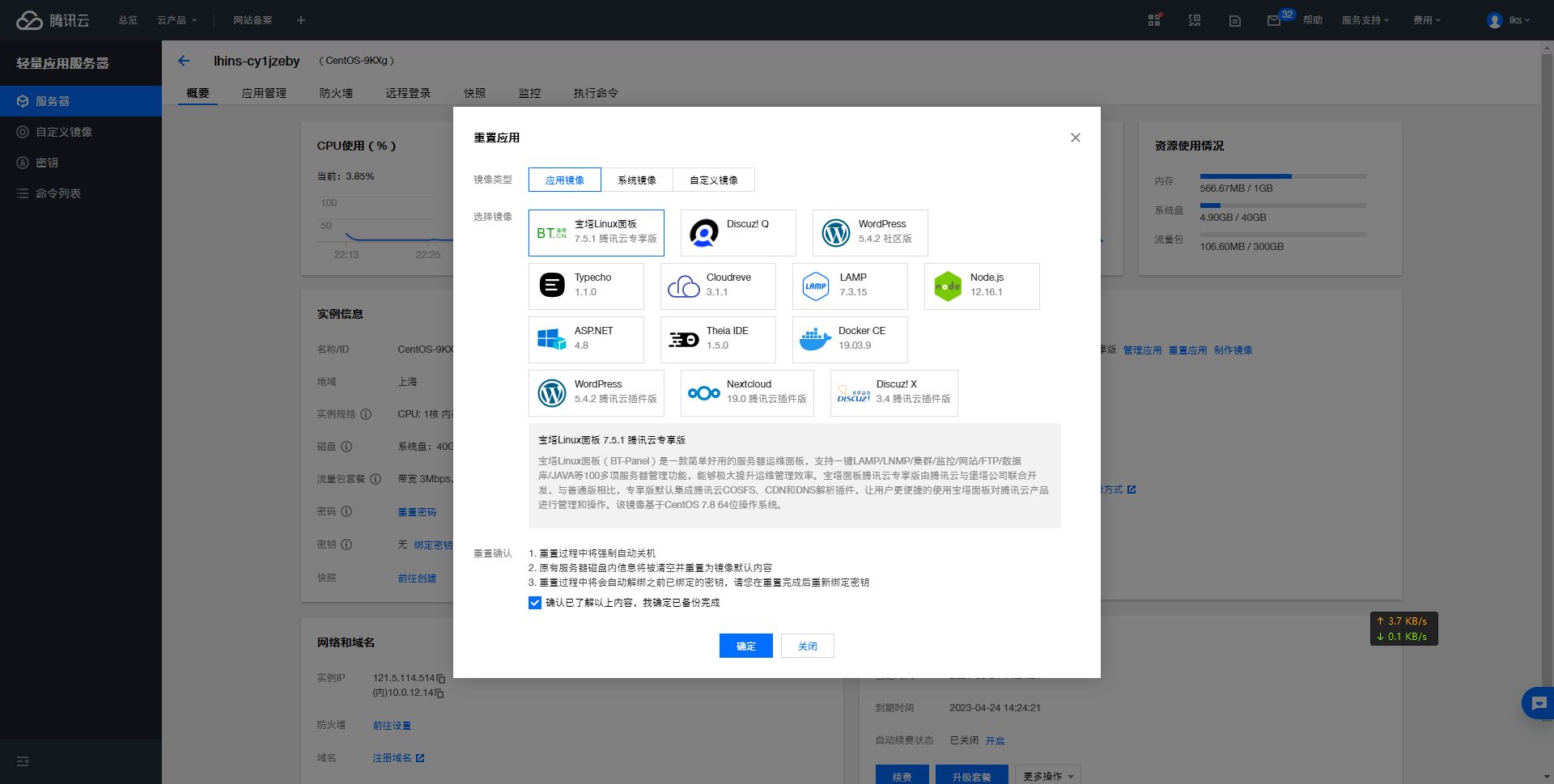
2、进入到轻量应用服务器控制台后点击相应的服务器即可进入到该服务器的详细页面。如点击服务器:
3、在轻量应用服务器详情页面中即可查看该台服务器的具体信息及操作。
4、重置轻量应用服务器 Windows 实例密码
登录轻量应用服务器 Windows 实例前,您需要为轻量应用服务器的管理员用户名(Administrator)设置密码。 在 轻量应用服务器控制台 的服务器列表中,找到并进入刚购买的服务器详情页。
5、在“实例信息”栏中,单击【重置密码】。
在弹出的窗口中,输入并确认密码,并根据界面提示完成重置密码操作。 说明:重置密码需要在实例关机状态下操作,建议您先将实例关机再执行重置密码的操作。如果您选择在开机状态下重置密码,则需要勾选“同意强制关机”才能执行操作。
6、登录轻量应用服务器 Windows 实例
在 轻量应用服务器控制台 的服务器列表中,找到刚购买的服务器,单击【登录】。 Windows 实例将通过 VNC 终端登录。
在弹出的登录窗口中,选择左上角的 “发送远程命令”,单击 Ctrl-Alt-Delete 进入系统登录界面。输入刚重置的登录密码,按 Enter,即可登录该实例。 此外,您也可以使用本地的 RDP 工具(如 Windows 自带的 MSTSC)远程连接 Windows 实例。
轻量应用服务器控制台首次体验,感觉很棒,最大的感触是灵活,快。想玩什么应用,想玩什么系统,直接重置更换即可。接下来开始从纯净系统来安装Wordpress。
上一篇:轻量应用服务器与ECS云服务器的区别:
下一篇:针对ddos的攻击流程,看ddos防护手段有什么!
